电脑新加固态硬盘怎么设置 加装固态硬盘后怎么设置Windows系统
更新时间:2023-08-13 16:35:14作者:yang
电脑新加固态硬盘怎么设置,随着科技的不断进步,固态硬盘(SSD)作为一种新型的存储设备,正逐渐取代传统的机械硬盘,成为电脑的重要组成部分,对于那些想要提升电脑性能的用户来说,加装固态硬盘是一个不错的选择。对于初次接触固态硬盘的人来说,如何正确设置和配置这个新硬件可能会成为一个问题。在本文中我们将探讨电脑新加固态硬盘的设置步骤以及加装固态硬盘后如何设置Windows系统,帮助读者更好地利用固态硬盘的优势。
步骤如下:
1.将硬盘安装到电脑后,电脑开机进入桌面,按下快捷键“win + R”,便可打开运行窗口。
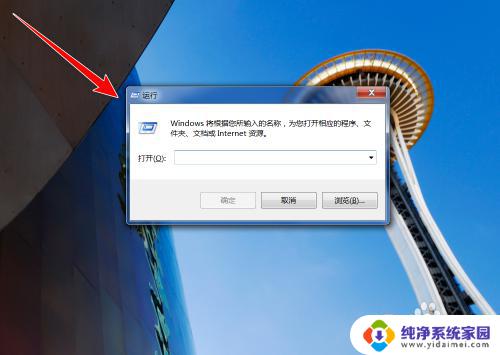
2.在运行窗口中,输入“ compmgmt.msc ”,点击“确定”按钮。
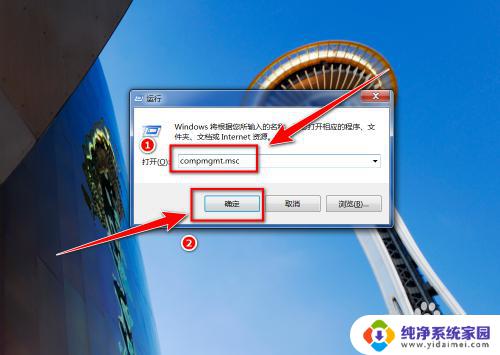
3.在“计算机管理”窗口中,点击左侧的“磁盘管理”。
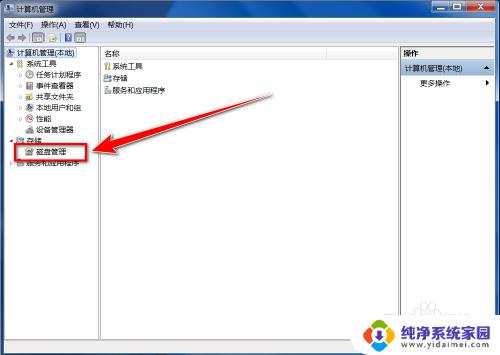
4.在“初始化磁盘”窗口中,点击“确定”按钮。
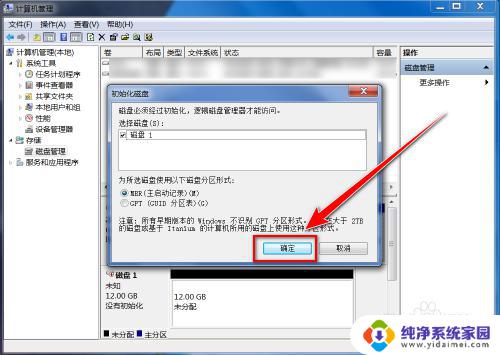
5.在“磁盘管理”的界面中,可以看到有个磁盘上写着“未分配”。这便是新添加的固态硬盘,右键点击此硬盘。
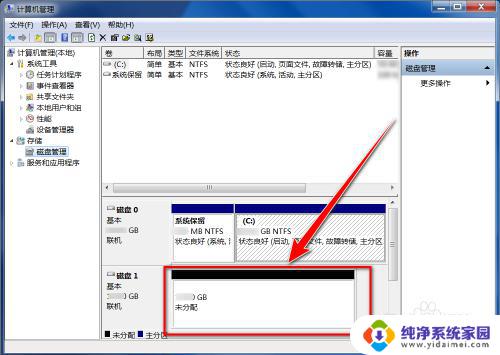
6.在右键菜单中,点击“新建简单卷”。
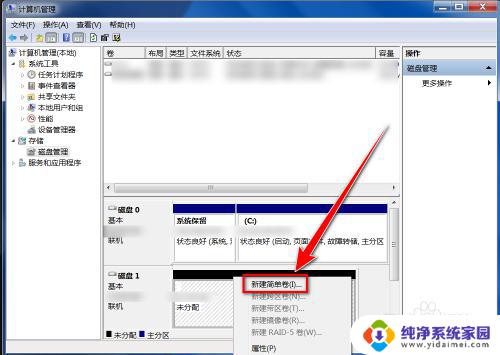
7.在“新建简单卷向导”窗口中,点击“下一步”按钮。

8.在“简单卷大小”的窗口中输入分区磁盘容量大小,点击“下一步”。
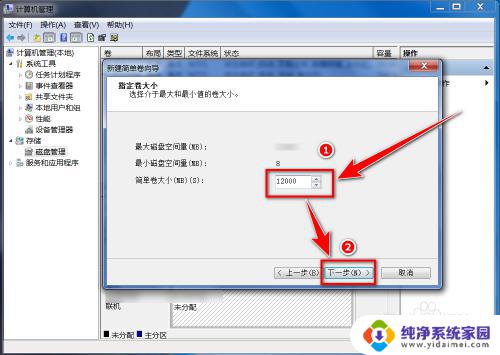
9.选择盘符后,点击“下一步”。
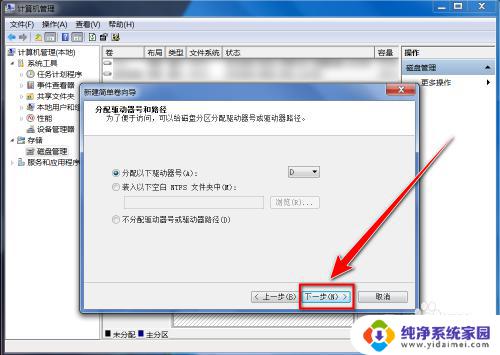
10.选择默认设置,点击“下一步”按钮。
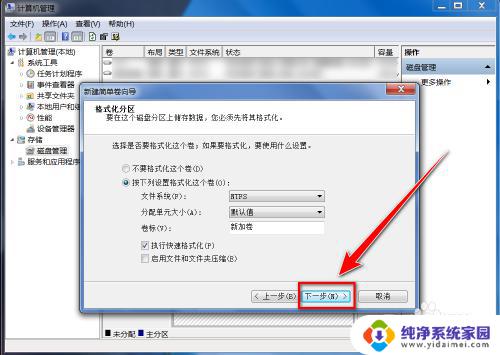
11.点击“完成”按钮,即可建立新分区。
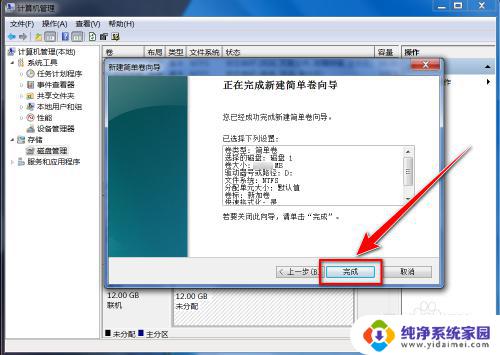
以上就是关于如何设置电脑的新固态硬盘的所有内容,如果您遇到相同的问题,可以按照本文介绍的方法进行解决。
电脑新加固态硬盘怎么设置 加装固态硬盘后怎么设置Windows系统相关教程
- 电脑加了固态硬盘后要如何设置 固态硬盘加装后如何设置
- 老电脑装固态硬盘bios设置 怎么在BIOS里设置固态硬盘
- 为什么加装固态硬盘没显示 新装固态硬盘不显示怎么解决
- 台式电脑能加固态硬盘吗 台式机如何加装SSD固态硬盘
- 台式机可以加装固态硬盘吗 台式机如何加装SSD固态硬盘
- 加装完固态硬盘电脑怎么不显示 固态硬盘新装后没有显示怎么办
- 联想e440加装固态硬盘 ThinkPad E440 加装SSD固态硬盘教程
- 联想s410可以加装固态硬盘吗 笔记本加装MSATA固态硬盘教程
- 固态硬盘可以加密码吗 固态硬盘密码设置方法
- 联想电脑加装固态硬盘如何设置启动 怎样设置固态硬盘为第一启动项
- 笔记本开机按f1才能开机 电脑每次启动都要按F1怎么解决
- 电脑打印机怎么设置默认打印机 怎么在电脑上设置默认打印机
- windows取消pin登录 如何关闭Windows 10开机PIN码
- 刚刚删除的应用怎么恢复 安卓手机卸载应用后怎么恢复
- word用户名怎么改 Word用户名怎么改
- 电脑宽带错误651是怎么回事 宽带连接出现651错误怎么办